Cortana instellen en verwijderen in Windows 10
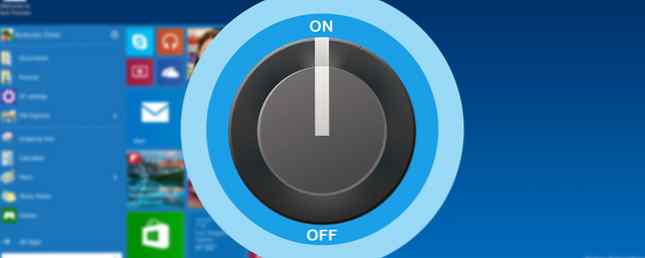
Cortana, de persoonlijke digitale assistent van Windows 10, is klaar om uw leven te veranderen. Zodra u een upgrade naar het nieuwe besturingssysteem van Microsoft hebt uitgevoerd, is de door stem of toetsenbord geactiveerde assistent beschikbaar om u te helpen taken te voltooien, ervoor te zorgen dat u geen afspraken mist en namens u e-mails en berichten verzendt.
Oorspronkelijk uitgebracht met Windows Phone 8.1, Cortana Haal Cortana & More op door te upgraden naar Windows Phone 8.1 Krijg Cortana & More door een upgrade uit te voeren naar Windows Phone 8.1 De Windows Phone-update levert een digitale assistent, snelle verbindingsmogelijkheden, verbeterde camera en meer ondersteuning voor een bredere selectie van apps. Ontdek hoe je het kunt krijgen! Lees meer -benoemd naar het AI-personage uit Microsoft's Halo, een van de populairste gamereeksen aller tijden De 5 beste videogame Franchises aller tijden [MUO Gaming] De 5 beste videogame Franchises aller tijden [MUO Gaming] De video de game-industrie is ongelooflijk vervolggedreven. Sommige franchisenemers praten zelfs over hun volgende spel voordat ze de eerste game maken. Bioware, bijvoorbeeld, besloot dat Mass Effect een trilogie zou worden ... Lees meer-wordt een belangrijk element van Windows 10. Laten we eens kijken hoe je dit kunt inschakelen, configureren, trainen en (indien nodig) verwijderen of Schakel Cortana uit op uw Windows 10-apparaat.
Disclaimer: Dit artikel is gebaseerd op een Windows 10 Insider Preview Build. De uiteindelijke kandidaat van Windows 10 kan er iets anders uitzien.
Wat Cortana voor u kan doen
Met Cortana geactiveerd, kunnen veel taken die normaliter enkele ogenblikken met uw toetsenbord en muis in beslag nemen, gemakkelijk worden uitgesproken, uw intonatie door de microfoon worden gedetecteerd en door de digitale assistent wordt gehandeld.

Om een goed idee te krijgen van wat Cortana kan doen, bekijk ik mijn eerdere berichten met betrekking tot het systeem op Windows Phone 8.1, waar het voor het eerst werd geïntroduceerd - en Cortana is slechts een van de Windows Phone-functies die deel uitmaken van Windows 10 Hoeveel Windows Phone er in zit Windows 10? Hoeveel Windows Phone zit er in Windows 10? Windows 10 is niet zo nieuw. Het bevat een heleboel Windows 8 en veel functies die met succes zijn gepionierd op Windows Phone. Nu kunnen we allemaal van hen genieten. Ontdek welke ... Lees meer .
Kijk in het bijzonder naar Cortana als een digitale assistent. Hoe Cortana de 'andere vrouw' in mijn leven werd Hoe Cortana de 'andere vrouw' werd In haar leven verscheen ze op een dag en veranderde ze mijn leven. Ze weet precies wat ik nodig heb en heeft een slecht gevoel voor humor. Het is geen wonder dat ik gevallen ben voor de charmes van Cortana. Lees verder ; Cortana is zo populair gebleken op Windows Phone dat Microsoft plannen heeft om Cortana uit te rollen naar iOS en Android Cortana komt naar Android en iOS, Facebook verduidelijkt communityrichtlijnen [Tech News Digest] Cortana komt op Android & iOS, Facebook verduidelijkt communityrichtlijnen [Tech News Digest] Cortana doorkruist platforms, Facebook-communitystandaarden, Yahoo's wachtwoordpact, 360-graden YouTube-video's, Family Feud op Google en een montage uit de jaren 80 van Boston Dynamics-robots. Lees ook meer! Kort gezegd: Cortana voegt afspraken en herinneringen toe aan je agenda, neemt dictaten op voor het verzenden van berichten, doet onderzoek voor jou op internet en lanceert zelfs apps.
Hoewel je je toetsenbord kunt gebruiken, worden de beste resultaten met Cortana bereikt door een microfoon te gebruiken, dus als je pc er nog geen heeft, graaf dan een microfoon en sluit deze aan voordat je begint.
Cortana instellen op Windows 10
In tegenstelling tot eerdere preview-versies van Windows 10 Ontdek Cortana op Windows 10 - Haar verborgen plaatsen onthuld! Ontdek Cortana op Windows 10 - Haar schuilplaatsen onthuld! Cortana, de stembediende persoonlijke assistent van Microsoft, begint te verschijnen op Windows 10. Dit artikel onthult haar schuilplaatsen. Het ziet er naar uit dat ze heel snel zal komen spelen. Read More, Cortana staat centraal in de laatste (en late preview) versie van Windows 10.
In plaats daarvan hoeft u alleen maar op het microfoonpictogram in de zoekbalk te klikken of te tikken of te zeggen “Hé Cortana” (als luisteren was ingeschakeld), gevolgd door uw zoekterm of vraag, zoals “hoe laat is het?” of “wat is de datum van vandaag?”
Voor een echt krachtige digitale assistent moet je dingen goed instellen. Begin door in het Cortana-zoekvak te klikken en te wachten tot het resultatenvenster verschijnt. Klik in de linkerbovenhoek hiervan op “Hamburger” menu en open vervolgens Notebook. Met deze tool kun je bepalen welke informatie Cortana over jou kan verzamelen en hoe meer gegevens ze heeft, hoe meer ze kan doen.

Cortana heeft je al gevraagd je naam in te voeren, maar je kunt dit en meer wijzigen door te openen Over mij. Hier stelt u de naam in die u wilt gebruiken. Onder Instellingen kun je trackinginformatie inschakelen door het aan te zetten Zoek vluchten en meer, die je e-mails analyseert voor dergelijke details.
De instellingen scherm stelt u ook in staat om in te stellen of Cortana reageert “Hé, Cortana” die erg lijkt op die van Android “OK, Google OK, Google: 20 nuttige dingen die u kunt zeggen op uw Android-telefoon OK, Google: 20 nuttige dingen die u kunt zeggen op uw Android-telefoon Met de Google-assistent kunt u veel gedaan krijgen op uw telefoon. Hier zijn een hele reeks eenvoudige maar nuttige OK Google-commando's om te proberen. Lees verder “-het systeem zal constant op uw hoede zijn om deze zin te zeggen en opent Cortana wanneer het wordt gedetecteerd. Je kunt Cortana laten reageren Voor wie dan ook de zin uitspreken of haar trainen om je stem te herkennen en te reageren Aan u enkel en alleen.
U kunt bijvoorbeeld informatie geven over welke nieuwsonderwerpen u interessant vindt, bijvoorbeeld rond een tv-programma, politieke beweging of sportteam. U kunt favoriete plaatsen specificeren die kunnen worden gebruikt om de afstand en rijwegen te berekenen (met name geschikt voor Windows 10-mobiel en tabletapparaten) en herinneringen in te stellen op basis van uw locatie (zoals “herinner me eraan om die stoel te lenen van het huis van mijn moeder.”)
Cortana gebruiken in niet-ondersteunde gebieden
In veel gevallen, als u zich niet in een regio met een ondersteunde Cortana-taal bevindt, kunt u de service nog steeds activeren door uw regionale instellingen aan te passen. Zorg ervoor dat het Engelse (Verenigde Staten) taalpakket is geïnstalleerd De systeemtaal in Windows 8 wijzigen De systeemtaal wijzigen in Windows 8 U kunt de systeemtaal van uw account wijzigen in Windows 8, zelfs als u het niet begrijpt. We zullen je door het proces leiden met screenshots. Lees verder ; als niet, Voeg een ... toe taal.
Doe dit door te openen Start> Instellingen en selecteren Tijd en taal. Vanaf hier open Regio en taal. Onder Land of Regio kiezen Verenigde Staten en als je het niet kunt zien Engels Verenigde Staten) onder talen, Klik Voeg een taal toe en selecteer de respectieve. Selecteer tot slot Engels Verenigde Staten) en klik Stel in als standaard.
Maar wat als Cortana een woord niet begrijpt wat u zegt? Nou, je kunt openen Instellingen> Tijd en taal> Spraak en zoek naar het vak met het label Herken niet-inheemse accenten voor deze taal. Dit zou in de meeste internationale gevallen moeten helpen, hoewel Cortana de regionale accenten moeilijker kan onderscheiden.
Cortana en je ongewone accent
Hoewel het redelijk is om te zeggen dat er een handvol accenten zijn waar Cortana moeite mee heeft, is de overgrote meerderheid gemakkelijk te begrijpen, en die welke dat niet zijn kan met enige training aan haar database worden toegevoegd.

Om Cortana te trainen, open je het menu en ga je naar Notebook> Instellingen, naar beneden scrollen en klikken of tikken Leer mijn stem. U wordt dan gevraagd om met Cortana te praten, zodat zij een idee kan krijgen van hoe u bepaalde woorden uitspreken en insluiten. In de meeste gevallen kan ze uw opdrachten binnen een paar minuten van de training detecteren.
Als bewoner van de uitgestrekte industriële woestenij die het noordoosten van Engeland is, heb ik een accent dat wordt beschreven door degenen van elders in het land als deel Yorkshire, deel Geordie (Newcastle). Hoe griezelig die beschrijving ook is, het blijft een gebruikelijk accent, zelden gehoord op tv, radio of in de bioscoop, maar Cortana heeft er vat op, waarschijnlijk ook met jouw stoere accent.
Zelfs als je Schots bent.
Drie geweldige Cortana-opdrachten om aan de slag te gaan
Nadat je Cortana hebt getraind om je stem nauwkeurig te horen, kun je aan de slag met deze drie opdrachten, waarmee je een goed beeld krijgt van wat ze kan doen.
- Maak morgenmiddag een afspraak met Tyrion Lannister.
- Wanneer Rose belt, herinner me eraan om haar te vragen iets op te halen voor de BBQ.
- Maak me morgenochtend om vijf uur wakker.
Toen Cortana voor het eerst op Windows Phone 8.1 werd uitgebracht, had ze niet dezelfde diepte van ondervraging en functionaliteit als nu. Het is veilig om te zeggen dat Microsoft in toekomstige Windows 10-updates meer aan Cortana zal toevoegen. U kunt al informatie over actueel nieuws, aandelen en aandelen opvragen, Cortana kunt deuntje laten spelen, informatie over vluchten en het weer krijgen, haar met Office 365 verbinden en nog veel meer.
Ondertussen is Cortana op de desktop net zo grappig als Cortana op Windows Phone. Cortana Talks Back: Laugh, Cry & Love With Windows Phone's digitale assistent Cortana Talks Back: Laugh, Cry & Love met Windows Phone's Digital Assistent Vervelen met niemand om mee te praten? Waarom ga je geen gesprek aan met je Windows Phone? Deze signalen maken Cortana aan het praten. Lees verder …
Onze vorige blik op Cortana op de desktop Cortana arriveert op het bureaublad & Hier is wat ze voor u kan doen Cortana arriveert op het bureaublad & Hier is wat zij voor u kan doen Is de intelligente digitale assistent van Microsoft net zo bekwaam op de Windows 10-desktop als zij aan het werk is Windows telefoon? Cortana heeft veel verwachting op haar schouders. Laten we kijken hoe ze standhoudt. Meer lezen laat u zien hoe u veel meer kunt doen met de digitale assistent van Microsoft.
Cortana en uw privacy
Cortana weet veel van je; misschien zelfs meer dan je partner. Wat zij weet, wordt opgeslagen in een veilige online database die is gekoppeld aan uw OneDrive-cloud. Hoe u uw 15 GB gratis OneDrive-opslag optimaal kunt gebruiken. Hoe u uw 15 GB gratis OneDrive-opslag optimaal kunt gebruiken OneDrive biedt u een gezonde dosis cloudopslag gratis. Laten we eens kijken naar wat je ermee kunt doen. Meer lezen, maar als u zich hier zorgen over maakt, kunt u een pagina met online instellingen bezoeken en aanpassen hoeveel informatie wordt opgeslagen, of zelfs helemaal verwijderen.
Om dit te doen, open Start> Instellingen en selecteer Privacy. Van hieruit vind je Spraak, inkten en typen en zoek naar Beheer cloudinformatie. Gebruik de Ga naar Bing en beheer persoonlijke informatie voor al je keuzes link om wijzigingen aan te brengen in wat Cortana zoekt en behoudt.

In de personalisatie tab heb je de optie om Duidelijk favorieten en interesses in Cortana, die u omwille van de privacy moet gebruiken als u de Cortana-gegevensverzameling onder controle wilt houden. U kunt deze knop ook gebruiken om dingen op te ruimen als u besluit Cortana uit te schakelen.
Cortana niet voor jou? Schakel haar uit!
Cortana is waarschijnlijk de grootste productiviteitstool van Microsoft Microsoft streeft naar interoperabiliteit van platformoverschrijdende productiviteitstools Microsoft streeft naar platformoverschrijdende productiviteitstools De verzameling productiviteits-apps van Microsoft groeit voortdurend. We hebben een overzicht samengesteld van de apps waarmee u soepel kunt werken. We onderzoeken ook hoe nieuwe toevoegingen de huidige suite zullen verbeteren. Lees meer sinds het Microsoft Office uitbracht, maar het is geen geschikt hulpmiddel voor iedereen. Als je niet het gevoel hebt dat ze iets is dat je wilt gebruiken, of als ze vervelend is, kun je de digitale assistent uitschakelen. Dit gaat eenvoudig door openen Cortana> Notebook> Instellingen en over te schakelen naar Cortana Uit.
Als u nooit van plan bent Cortana te gebruiken, wilt u haar misschien stoppen om informatie over u te verzamelen. Terug keren naar Start> Instellingen> Privacy> Spraak, inkten en typen, en selecteer Stop met mij te leren kennen om Cortana volledig uit te schakelen, bevestig je actie door op te klikken Uitschakelen.

(Als je Cortana heel leuk vindt, maar je je zorgen maakt over de hoeveelheid ruimte die het zoekvak in beslag neemt, klik je met de rechtermuisknop op de taakbalk, selecteer Cortana en selecteer Verborgen om het zoekvak volledig te verwijderen, of Toon Cortana-pictogram om het zoekvak te verkleinen tot een pictogram. Als u het zoekvak hebt uitgeschakeld maar een zoekopdracht wilt uitvoeren, drukt u op Windows-toets en begin gewoon te typen.)
Heb je Cortana gebruikt? Ben je van plan? Wat denk je?
Windows 10 wordt een productiviteits-hotspot met de service ingeschakeld, maar stelt u liever uw eigen agenda's samen en zoekt u naar uw eigen nieuwsupdates? Vertel ons wat u denkt in de opmerkingen.
Ontdek meer over: Microsoft Cortana, Virtual Assistant, Windows 10, Windows Upgrade.


